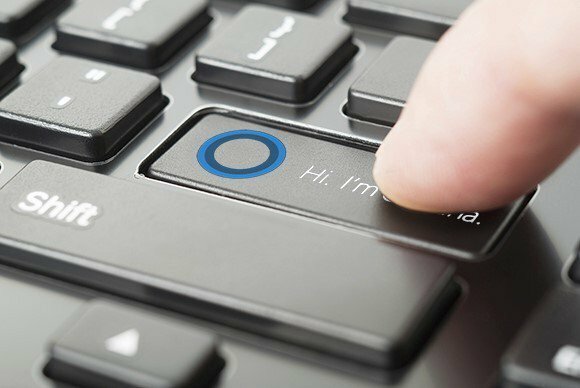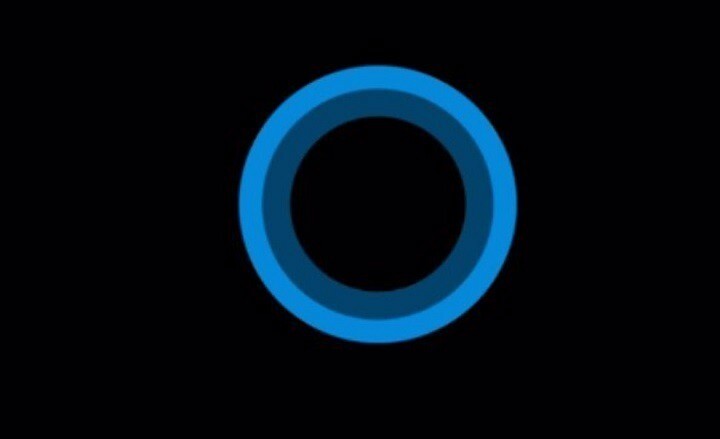
Tento software udrží vaše ovladače v chodu, a tak vás ochrání před běžnými chybami počítače a selháním hardwaru. Zkontrolujte všechny své ovladače nyní ve 3 snadných krocích:
- Stáhněte si DriverFix (ověřený soubor ke stažení).
- Klepněte na Začni skenovat najít všechny problematické ovladače.
- Klepněte na Aktualizujte ovladače získat nové verze a zabránit poruchám systému.
- DriverFix byl stažen uživatelem 0 čtenáři tento měsíc.
Cortana je jednou z nejpozoruhodnějších a nejužitečnějších funkcí systému Windows 10. Umožňuje vám prohledávat internet a místní soubory a složky. Skutečná užitečnost Cortany však přichází do popředí pomocí hlasových příkazů. Můžete mluvit s Cortanou a dávat jí rozkazy hlasem, a udělá to „všechno“, co jste požadovali.
Jedním z nejsilnějších hlasových příkazů pro Cortanu je „Hey Cortana“, který vám umožňuje „nakreslit Cortanu“ pozornost „pouhým pozdravem Cortana, takže nemusíte klepat na žádnou klávesu, abyste mohli dát Cortaně požadovaný příkaz. Někteří lidé si ale po celém internetu stěžovali, že pomocí tohoto příkazu nemohou aktivovat Cortanu, nebo ji dokonce nemohou zapnout.
Ahoj Cortana nefunguje ve Windows 10
Cortana je vrcholem Windows 10, ale mnoho uživatelů hlásilo problémy s funkcí Hey Cortana na svém PC. Když už mluvíme o problémech s Cortanou, zde je několik podobných problémů, které uživatelé nahlásili:
- Cortana nefunguje po aktualizaci - Podle uživatelů se tento problém může objevit po aktualizaci. Chcete-li problém vyřešit, vraťte aktualizaci zpět nebo počkejte, dokud Microsoft problém nevyřeší novou opravou.
- Hej, Cortano se nezapíná - Pokud tato funkce nebude fungovat, možná budete muset optimalizovat Cortanu, aby rozpoznala váš hlas. Je to docela jednoduché a můžete to udělat přímo z aplikace Nastavení.
- Hledání Cortany nefunguje - To může být velký problém, ale už jsme vám ukázali, jak na to opravit Windows Search v jednom z našich předchozích článků, takže si prohlédněte další informace.
- Cortana neposlouchá - Někdy Cortana vůbec neposlouchá. Pokud k tomu dojde, nezapomeňte zkontrolovat nastavení Cortany a nastavit Cortanu tak, aby odpovídala všem.
- Nabídka Start a Cortana nefunguje - To může být velký problém, ale ve většině případů můžete problém vyřešit jednoduše instalací nejnovějších aktualizací.
- Hej, Cortano se nezapíná, k dispozici - Někdy Hey Cortana nemusí být vůbec k dispozici. Chcete-li problém vyřešit, spusťte počítač v nouzovém režimu a zkontrolujte, zda to pomáhá.
Řešení 1 - Ujistěte se, že je aktivována funkce Hey Cortana
Nejdříve se musíte ujistit, že je aktivována Hej Cortana. Chcete-li se ujistit, že je tato funkce povolena (a chcete-li ji povolit), postupujte takto:
- Jít do Vyhledávání.
- Otevřeno Notebooka přejděte na Nastavení.
- Umožnit Ahoj Cortano volba.
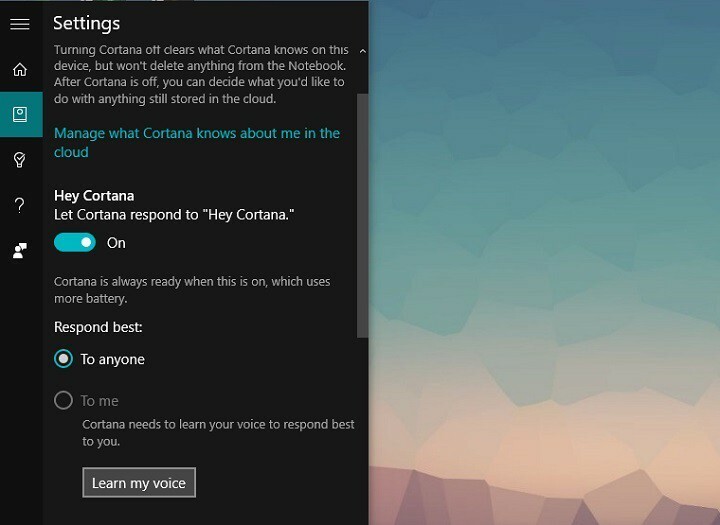
Pokud je povolena možnost Hey Cortana, je dobré jít.
Řešení 2 - Ujistěte se, že CortaNaučí se tvůj hlas
Abyste mohli používat funkci Hey Cortana, musíte si být jisti, že Cortana snadno rozpozná váš hlas. Chcete-li to provést, musíte změnit několik nastavení:
- lis Klávesa Windows + I otevřít Nastavení aplikace.
- Když Nastavení aplikace otevře, přejděte na Cortana.
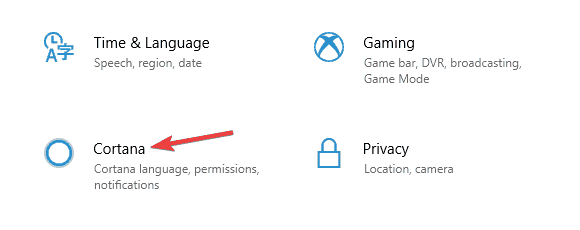
- Ujistit se, že Ahoj Cortano funkce je povolena. Nyní klikněte Zjistěte, jak říkám „Hey Cortana“.
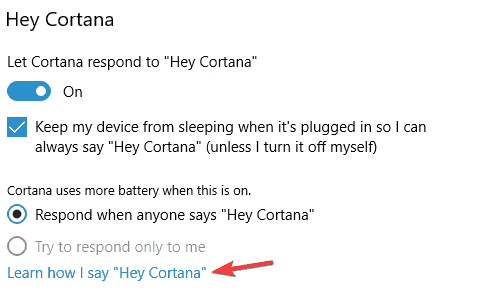
- Cortana se nyní otevře. Klikněte na ikonu Start tlačítko a postupujte podle pokynů na obrazovce.
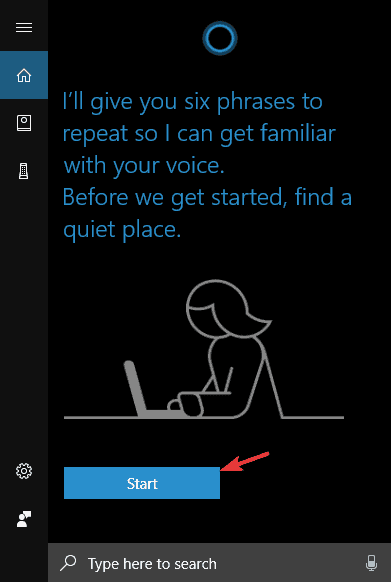
Po dokončení průvodce by měla být Cortana optimalizována, aby rozpoznala váš hlas, a začne znovu fungovat.
Řešení 3 - Nastavte Cortanu tak, aby odpovídala všem
Někdy může dojít k závadě, která brání tomu, aby funkce Hey Cortana správně fungovala. Podle uživatelů můžete tento problém vyřešit jednoduše provedením jediné změny v nastavení Cortany. Chcete-li to provést, postupujte takto:
- Otevři Aplikace Nastavení> Cortana.
- v Ahoj Cortano sekce se ujistěte, že Odpovězte, když někdo řekne „Hey Cortana“ je vybrána.
Několik uživatelů uvedlo, že funkce Hey Cortana nefungovala správně, pokud byla Cortana nastavena tak, aby reagovala pouze na jejich hlas, ale po provedení této změny byl problém zcela vyřešen.
Řešení 4 - Restartujte počítač
Podle uživatelů může být tento problém způsoben dočasnou závadou a nejjednodušší způsob, jak to vyřešit, je restartovat počítač. Jakmile se počítač restartuje, měl by být problém vyřešen a Cortanu budete moci znovu používat.
Pokud zařízení nechcete restartovat, můžete se pokusit odhlásit a poté se znovu přihlásit ke svému účtu a zkontrolovat, zda se tím problém vyřeší.
Řešení 5 - Udržujte svůj systém aktuální
Podle uživatelů se někdy mohou objevit problémy s funkcí Hey Cortana kvůli vašemu systému. Pokud je váš systém zastaralý, je možné, že existují určité softwarové chyby, které mohou interferovat s Cortanou a bránit jejímu správnému fungování.
Měli byste však být schopni vyřešit většinu těchto problémů jednoduše instalací nejnovějších aktualizací systému Windows. Ve výchozím nastavení Windows 10 stáhne chybějící aktualizace na pozadí, ale někdy vám může chybět aktualizace nebo dvě kvůli určitým chybám. Aktualizace však můžete zkontrolovat ručně následujícím způsobem:
- Otevři Nastavení aplikace a jdi do Aktualizace a zabezpečení sekce.
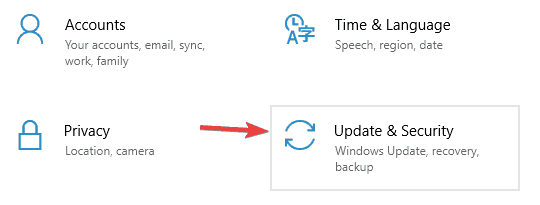
- Nyní klikněte Kontrola aktualizací knoflík. Pokud jsou k dispozici nějaké nové aktualizace, stáhnou se na pozadí a nainstalují se, jakmile se systém restartuje.
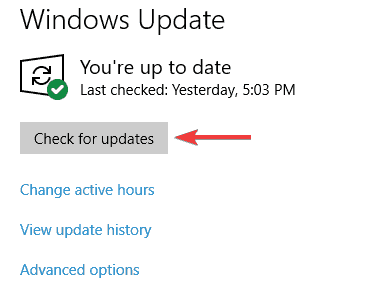
Po aktualizaci systému zkontrolujte, zda je problém s Cortanou vyřešen.
Řešení 6 - Proveďte změny ve Správci zvuku Realtek HD
Pokud máte potíže s funkcí Hey Cortana, problém může být ve vašem nastavení zvuku. Podle uživatelů k tomuto problému může dojít, pokud používáte Realtek HD Audio. Chcete-li tento problém vyřešit, musíte provést následující:
- Otevřeno Kontrolní panel a otevřít Realtek HD Audio Manager.
- Když se otevře Realtek HD Audio Manager, přejděte na Pokročilé nastavení zařízení. Nyní vyberte Oddělte všechny vstupní konektory jako nezávislá vstupní zařízení.
Poté musíte pouze nastavit mikrofon jako výchozí vstupní zařízení. Chcete-li to provést, postupujte takto:
- Klepněte pravým tlačítkem na ikonu mluvčí ikona vpravo dole a vyberte Otevřete Nastavení zvuku.
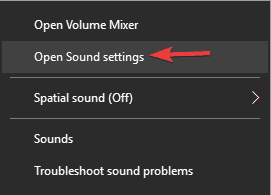
- Vyhledejte Vstup a nastavte mikrofon jako výchozí zvukové zařízení.
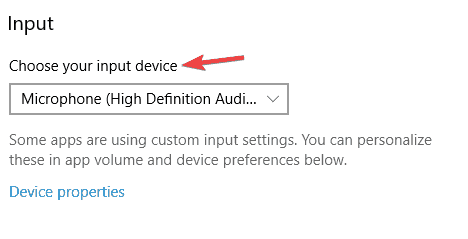
Poté proveďte průvodce a optimalizujte Cortanu pro svůj hlas. Poté by měl být problém s funkcí Hey Cortana vyřešen.
Řešení 7 - Restartujte Cortanu
Pokud funkce Hey Cortana na vašem PC nefunguje, můžete problém vyřešit jednoduše vypnutím a opětovným zapnutím. Jedná se o docela jednoduché řešení, ale mnoho uživatelů uvedlo, že tato metoda pro ně fungovala, takže si ji určitě vyzkoušejte.
Řešení 8 - Změňte úrovně mikrofonu
Pokud máte potíže s funkcí Hey Cortana, váš mikrofon nemusí být správně nakonfigurován. Chcete-li problém vyřešit, musíte upravit úrovně mikrofonu ručně. Chcete-li to provést, postupujte takto:
- Otevřeno Nastavení zvuku. Ukázali jsme vám, jak to udělat v jednom z předchozích řešení, takže si to určitě vyzkoušejte.
- V Vstup v části klikněte na Vlastnosti zařízení.
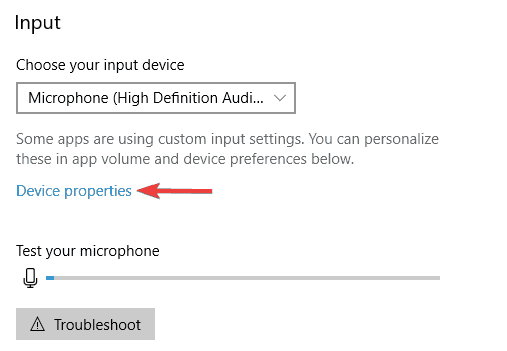
- Když Vlastnosti mikrofonu otevře se okno, přejděte na Úrovně sekce. Upravit Mikrofon a Zesílení mikrofonu posuvníky. Nyní klikněte Aplikovat a OK.
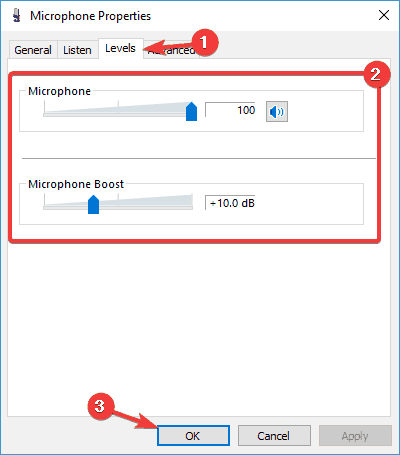
Po úpravě úrovní mikrofonu bude váš mikrofon citlivější na zvuk a problém s Cortanou bude vyřešen.
Řešení 9 - Zakázat proxy
Mnoho uživatelů má tendenci používat proxy za účelem ochrany jejich soukromí online, ale v některých případech může váš proxy server zasahovat do Cortany a způsobit problémy s funkcí Hey Cortana.
Chcete-li problém vyřešit, doporučujeme deaktivovat nastavení serveru proxy. Můžete to udělat snadno podle následujících kroků:
- Otevři Nastavení aplikace a jít do Síť a internet.
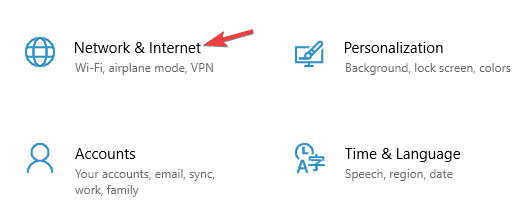
- V levém podokně vyberte Proxy z nabídky. V pravém podokně zakažte všechny možnosti.
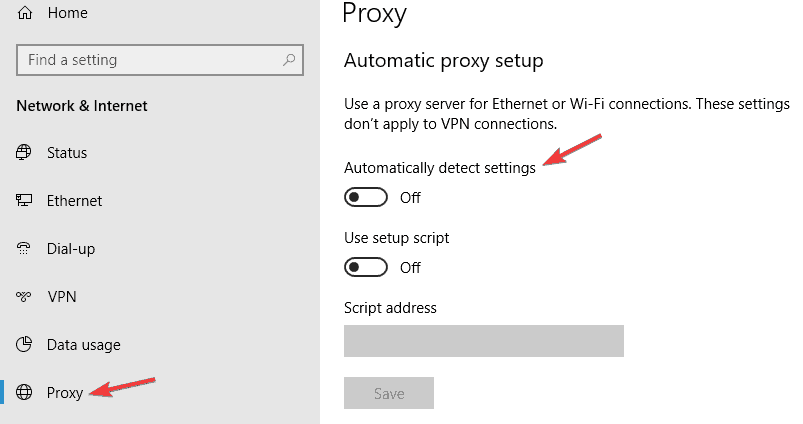
Jakmile je proxy deaktivován, měl by být problém vyřešen. Pokud máte obavy o své soukromí online, doporučujeme zvážit přechod na a VPN. Na trhu je mnoho skvělých klientů VPN, ale pokud hledáte dobrého klienta VPN, doporučujeme vám to vyzkoušet Cyberghost VPN.
Řešení 10 - Vymažte data Cortany
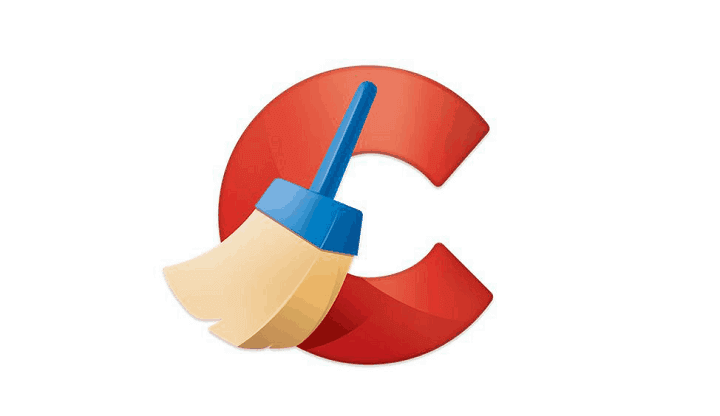
Někdy mohou být data Cortany poškozena, což může vést k problémům s funkcí Hey Cortana. Tento problém však můžete vyřešit odstraněním poškozených dat. Ruční postup může být zdlouhavý proces, proto je vždy lepší použít čistší software, jako je CCleaner.
Jednoduše spusťte CCleaner a přejděte na Aplikace> Windows Store> Cortana. Nyní klikněte na Čistý tlačítko k odstranění těchto souborů. Jakmile tyto soubory odstraníte pomocí CCleaner, problém by měl být vyřešen a Cortanu budete moci bez problémů používat.
Výběr správného nastavení pro Virtual Assistant by měl vyřešit vaše problémy s tím, že Cortana nerozpozná váš hlas. Ale pokud máte s Cortanou stále nějaké problémy, řekněte nám to v komentářích i poté, co nastavíte vše správně, a my se vám pokusíme dále pomoci.
PŘEČTĚTE SI TAKÉ:
- Úplná oprava: Cortana nefunguje ve Windows 10
- Oprava: Cortanu nelze ve Windows 10 aktivovat
- Jak blokovat vyhledávání na webu Cortany v systému Windows 10